የበይነመረብ ግንኙነትን ለማቀናበር መውሰድ ያለብዎት እርምጃዎች እንደ በይነመረብ አገልግሎት አቅራቢ (አይኤስፒ) ዓይነት ፣ ማለትም እንደ ኬብል ወይም DSL ይለያያሉ። የእርስዎን ገመድ ወይም የ DSL የበይነመረብ ግንኙነት ለማቀናበር መመሪያዎችን ለማግኘት ይህንን ጽሑፍ ያንብቡ። ስለ በይነመረብ ግንኙነት ዓይነት እርግጠኛ ካልሆኑ ፣ የእርስዎን አይኤስፒ ያነጋግሩ።
ደረጃ
ዘዴ 1 ከ 2 - ባለገመድ የበይነመረብ ግንኙነት ማዋቀር

ደረጃ 1. የኬብል ሞደም ወደ ኮምፒተርዎ ይሰኩ።
ኮምፒተርዎ ከግድግዳ ኬብል ሶኬት አጠገብ መሆኑን ያረጋግጡ።

ደረጃ 2. የኬብል ሞደም ወደ ግድግዳው ገመድ ሶኬት ውስጥ ይሰኩት።

ደረጃ 3. ሞደም የኃይል ገመዱን ይሰኩ።
አብዛኛዎቹ ሞደሞች አብራ/አጥፋ ማብሪያ የላቸውም። መሰካት እና ማላቀቅ ማብራት እና ማጥፋት መንገድ ነው።
- የገመድ ሞደም ሲበራ የማስነሻ ሂደቱን ያልፋል። አብዛኛዎቹ መብራቶች ሲበሩ እና ብልጭ ድርግም ብለው ሲያቆሙ ይህ ሂደት ሲጠናቀቅ ማወቅ ይችላሉ። በአጠቃላይ ፣ ብልጭ ድርግም የሚሉ አንድ ብርሃን አለ።
- በአጠቃላይ ሞደም ሙሉ በሙሉ ለማብራት ከ30-60 ሰከንዶች ያህል ይወስዳል።
- አዲስ ሞደም እየገዙ ከሆነ የኬብል አይኤስፒዎን ማነጋገር እና ስለአዲሱ ሞደምዎ መረጃ መስጠት ያስፈልግዎታል ፣ አለበለዚያ እነሱ ከመለያዎ ጋር የተጎዳኘው ሞደም አድርገው አያውቁትም። የሞደም መለያ ቁጥር እና የማክ አድራሻ ያስፈልግዎታል ፣ እና ሁለቱም በሞደም ታች ወይም ጎን መታተም አለባቸው።
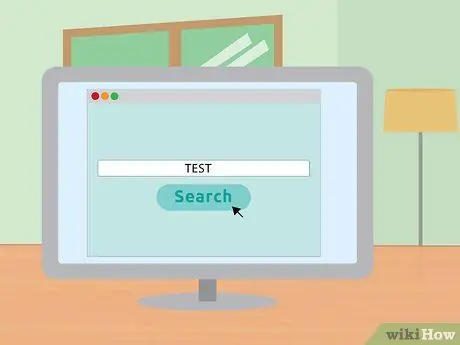
ደረጃ 4. የበይነመረብ ግንኙነትዎን ይፈትሹ።
የድር አሳሽ ይክፈቱ እና ከዚህ በፊት ወደማያውቁት ድር ጣቢያ ይሂዱ። ከዚህ ቀደም የጎበኙትን ድር ጣቢያ እየጠቆሙ ከሆነ ፣ አሳሽዎ ከመሸጎጫ ሊጭነው ይችላል። ድር ጣቢያው ከተጫነ ከዚያ ከበይነመረቡ ጋር ተገናኝተዋል። ካልሆነ ከዚህ በታች የቀሩትን ደረጃዎች ይሙሉ።
የፍለጋ ሞተርን በመጠቀም አንድ ነገር መፈለግ ይህንን ለማድረግ ጥሩ መንገድ ነው።
ዘዴ 2 ከ 2 - የ DSL የበይነመረብ ግንኙነትን ማቀናበር

ደረጃ 1. የ DSL ሞዴሉን በኮምፒተርዎ ውስጥ ይሰኩ።
ኮምፒተርዎ ከግድግዳ ኬብል ሶኬት አጠገብ መሆኑን ያረጋግጡ።

ደረጃ 2. የ DSL ሞደም ወደ ግድግዳው ገመድ መሰኪያ ውስጥ ይሰኩት።

ደረጃ 3. የ DSL ሞደም የኃይል ገመዱን ይሰኩ።
አብዛኛዎቹ ሞደሞች አብራ/አጥፋ ማብሪያ የላቸውም። መሰካት እና ማላቀቅ ማብራት እና ማጥፋት መንገድ ነው።
- የ DSL ሞደም ሲበራ ፣ የማስነሳት ሂደቱን ያልፋል። አብዛኛዎቹ መብራቶች ሲበሩ እና ብልጭ ድርግም ብለው ሲያቆሙ ይህ ሂደት እንደተጠናቀቀ ያውቃሉ። በአጠቃላይ ፣ ብልጭ ድርግም የሚሉ አንድ ብርሃን አለ።
- በአጠቃላይ ሞደም ሙሉ በሙሉ ለማብራት ከ30-60 ሰከንዶች ያህል ይወስዳል።
- አዲስ ሞደም ከገዙ ፣ ሞደምዎን ከአይኤስፒ መለያ ተጠቃሚ ስም እና የይለፍ ቃል ጋር ለማገናኘት የእርስዎን DSL ISP ማነጋገር ያስፈልግዎታል። ይህንን መረጃ የማያውቁት ከሆነ ለእሱ የእርስዎን አይኤስፒ ማነጋገር ያስፈልግዎታል።
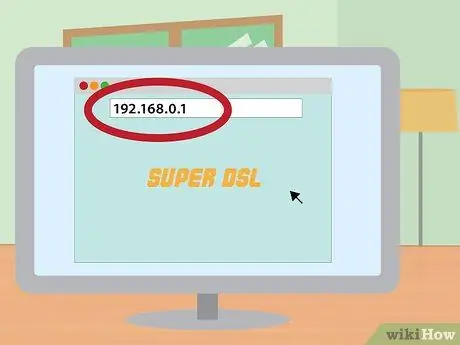
ደረጃ 4. የሞደም አስተዳደር ማያ ገጹን ያስገቡ።
የድር አሳሽ ይክፈቱ። በአድራሻ መስክ ውስጥ የሞደም አይፒ አድራሻውን ይተይቡ። ይህ ብዙውን ጊዜ በራሱ ሞደም ላይ ይታተማል። አለበለዚያ በሞደም ማኑዋል ውስጥ ተዘርዝሯል።
የተለመዱ ሞደም አይፒ አድራሻዎች 192.168.0.1 እና 192.168.1.1 ናቸው። ለሞደም-ተኮር የአይፒ አድራሻዎች ዝርዝር እዚህ ጠቅ ያድርጉ።
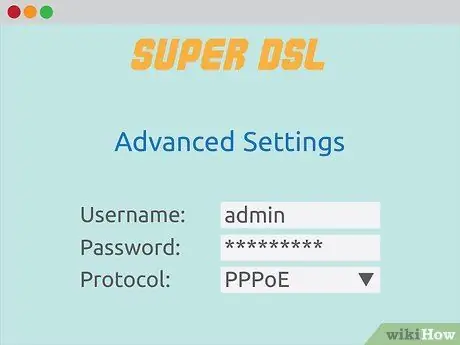
ደረጃ 5. የ DSL መለያዎን የተጠቃሚ ስም እና የይለፍ ቃል ያስገቡ።
አንዴ ወደ ሞደም አስተዳደር ማያ ገጽ ከተገናኙ በኋላ PPPoE ን ይፈልጉ። የእርስዎን የ DSL መለያ የተጠቃሚ ስም እና የይለፍ ቃል ወደ PPPoE መስኮች ያስገቡ። የተጠቃሚ ስሞች በአጠቃላይ የኢሜል አድራሻዎች ናቸው።
የመለያዎን የተጠቃሚ ስም እና የይለፍ ቃል የማያውቁ ከሆነ የእርስዎን DSL ISP ያነጋግሩ።
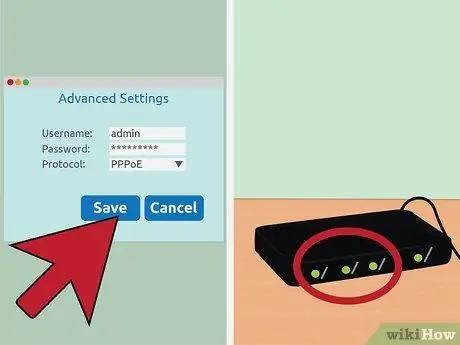
ደረጃ 6. ቅንብሮችዎን ያስቀምጡ።
ማዋቀሩ ሲጠናቀቅ ቅንብሮቹን ያስቀምጡ። በመስመር ላይ መሆንዎን ለማመልከት በሞደምዎ ላይ ያለው የበይነመረብ መብራት አረንጓዴ መሆን አለበት።
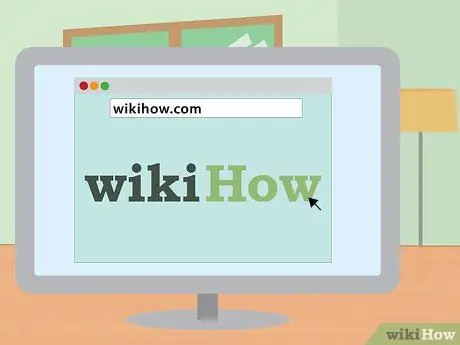
ደረጃ 7. የበይነመረብ ግንኙነትዎን ይፈትሹ።
የድር አሳሽ ይክፈቱ እና ከዚህ በፊት ወደማያውቁት ድር ጣቢያ ይሂዱ። ከዚህ ቀደም የጎበኙትን ድር ጣቢያ እየጠቆሙ ከሆነ ፣ አሳሽዎ ከመሸጎጫ ሊጭነው ይችላል። ድር ጣቢያው ከተጫነ ከዚያ ከበይነመረቡ ጋር ተገናኝተዋል። ካልሆነ ከዚህ በታች የቀሩትን ደረጃዎች ይሙሉ።
የፍለጋ ሞተርን በመጠቀም አንድ ነገር መፈለግ ይህንን ለማድረግ ጥሩ መንገድ ነው።
የጋራ ሞደም እና ራውተር አይፒ አድራሻዎች
- አልካቴል SpeedTouch መነሻ/ፕሮ - 10.0.0.138 (ነባሪ የይለፍ ቃል የለም)
- አልካቴል SpeedTouch 510/530/570 - 10.0.0.138 (ነባሪ የይለፍ ቃል የለም)
- Asus RT-N16-192.168.1.1 (ነባሪ የይለፍ ቃል “አስተዳዳሪ”)
- ቢሊዮን BIPAC-711 CE-192.168.1.254 (ነባሪ የይለፍ ቃል “አስተዳዳሪ”)
- ቢሊዮን BIPAC-741 GE-192.168.1.254 (ነባሪ የይለፍ ቃል “አስተዳዳሪ”)
- ቢሊዮን BIPAC-743 GE-192.168.1.254 (ነባሪ የይለፍ ቃል “አስተዳዳሪ”)
- ቢሊዮን BIPAC-5100-192.168.1.254 (ነባሪ የይለፍ ቃል “አስተዳዳሪ”)
- ቢሊዮን BIPAC-7500G-192.168.1.254 (ነባሪ የይለፍ ቃል “አስተዳዳሪ”)
- ዴል ሽቦ አልባ 2300 ራውተር - 192.168.2.1 (የመጨረሻ.1 *ቋሚ *ነው)
- D-Link DSL-302G-10.1.1.1 (የኤተርኔት ወደብ) ወይም 10.1.1.2 (የዩኤስቢ ወደብ)
- D-Link DSL-500-192.168.0.1 (ነባሪ የይለፍ ቃል “የግል”)
- D-Link DSL-504-192.168.0.1 (ነባሪ የይለፍ ቃል “የግል”)
- D-Link DSL-604+-192.168.0.1 (ነባሪ የይለፍ ቃል “የግል”)
- DrayTek Vigor 2500 - 192.168.1.1
- DrayTek Vigor 2500We - 192.168.1.1
- DrayTek Vigor 2600 - 192.168.1.1
- DrayTek Vigor 2600We - 192.168.1.1
- ዲናሊንክ RTA300 - 192.168.1.1
- ዲናሊንክ RTA300W - 192.168.1.1
- Netcomm NB1300 - 192.168.1.1
- Netcomm NB1300Plus4 - 192.168.1.1
- Netcomm NB3300 - 192.168.1.1
- Netcomm NB6 - 192.168.1.1 (ነባሪ የተጠቃሚ ስም “አስተዳዳሪ” ፣ ነባሪ የይለፍ ቃል “አስተዳዳሪ”)
- Netcomm NB6PLUS4W - 192.168.1.1 (ነባሪ የተጠቃሚ ስም “አስተዳዳሪ” ፣ ነባሪ የይለፍ ቃል “አስተዳዳሪ” ፣ ነባሪ የ WEP ቁልፍ “a1b2c3d4e5”)
- Netgear DG814 - 192.168.0.1
- Netgear DGN2000 - 192.168.0.1 (ነባሪ የተጠቃሚ ስም “አስተዳዳሪ” ፣ ነባሪ የይለፍ ቃል “የይለፍ ቃል”)
- የድር Excel PT-3808-10.0.0.2
- የድር Excel PT-3812-10.0.0.2







